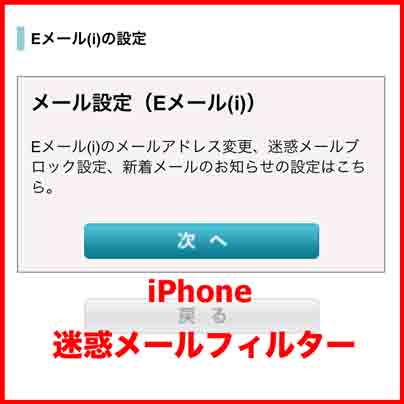こんにちは。
MOT(Microsoft Official Trainer)でありながら現在持ち歩けるWindowsマシンをもっていない、@OfficeTAKUです。
と、いうことで、現在、いろいろと物色中。
そんな中、レノボ・ジャパン様より ThinkPad X1 Carbon をお借りすることができました。

1週間という期間、目一杯使い込んでやろう、と意気込んでいましたが、結局、普段やっていることしかできませんでした(^_^;)
ThinkPad X1 Carbon
今回使用したThinkPad X1 Carbonのスペックは、
OS :Windows7 Home Premium SP1
CPU:Intel Core i5 1.70GHz
メモリ:4GB
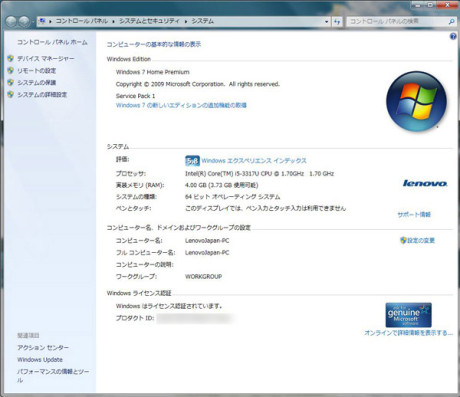
MS Office、インターネットの利用、Web用の画像作成などが主な使い道の私としては必要充分なスペックです。
筐体、デザインなど
- 第一印象
箱を空けて手に取ってみてまず驚いたのはその薄さと軽さ! - デザイン
スリムでシンプルで、好みです。 - 筐体表面
「最高級のカーボン繊維素材」つや消しの黒、ざらっとした手触り。
個人的には光沢よりも好き、でも、インナーケースの布ぼこりがくっつきました。
払えばすぐにとれるので、気になる程ではありません。
強度についてはさすがに試す訳にはいかないのですが、薄さの割にしっかりとしていて、持ち運びに特に気を使うような感覚はありませんでした。 - サイズ
現在利用しているMacBookと比べると、縦横比も違うためか、最初はかかなり大きく感じました。
しかし、下の写真をみて頂けばわかるように、全体的な大きさはそれほど変わりありません。

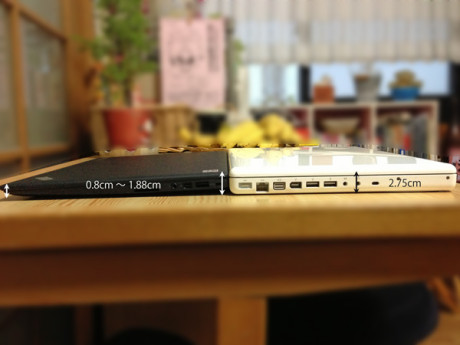
- 重量
軽いです。
持ち運びを考えるともっと小さいものを、と思っていましたが、この軽さと薄さだったら苦にならないと思います。 - USBポート
USB3.0 × 1、USB2.0 × 1、の2ポート。数が少ないのはしょうがないですね。
使用感
- キーボード
やはり、ストロークが浅く快適とは言えませんが、この薄さであれば相当なものと思います。 - アプリケーション
いま現在、私が利用しているどのマシンよりも高スペックなので、Excel,Word,PowerPoinなどのアプリケーション、全く問題なく快適に動きました。 - Web
インターネットももちろん快適 - iPhone Bluetoothテザリング
お借りしたマシンにはBluetoothも搭載されていましたので、iPhoneでのテザリングも問題なく利用できました。 - ポインティングデバイス
実は最後まで慣れなかったのがトラックポイントとタッチパッドの利用。
もうずいぶん昔の話しになりますが、以前東芝Sateliteでトラックポイントを利用していたことがあります。
今回もせっかく搭載されているからと、トラックポイントを利用していましたが、なかなか思うように動かせるまでにはいたりませんでした。
しかも、今回はタッチパッドも搭載されています。ついつい、タッチパッドへ手がいったりしますし、MacBookのタッチパッドの設定とは違うので戸惑いました。
もし、購入して使い続けるときには、このトラックポイントとタッチパッドの使い分け、設定をしっかりとしないと行けないと感じました。
指紋認証
今回、薄さ軽さ、と性能の他に、一番感激したのがこの指紋認証です。
指紋認証のアプリケーション立ち上げて、パスワードを入れ、指紋を登録。
登録は1つの指に対してセンサー部を10回程なぞっていきます。
ログイン時の認証しか利用しませんでしたが、すっと指でなぞるだけで、デスクトップが現れるのは意外と便利です。
多くの人がいる環境でパスワードをキーボードから入力する時、なんとなく視線が気になったりします。
慣れている人、分っている人なら目を逸らしてくれるのですが、平気で手元や画面をみている人もいらっしゃいますからね。
この指紋認証だとそんな心配もいらないし、簡単です。

と、いうことで感激して動画も撮っちゃいました。
その他
- ACアダプタ
こちらは従来からよくあるタイプですが、差し込み口が丸いものではなく、USBのような長方形で、分かりやすくしっかりとさせます。個人的には従来のあの丸いタイプよりは好きです。
ただし、ACアダプタのコードの取り回しなどはやはり煩雑に感じられます。MacBookのように、延長したいときだけさらにコードを接続できるような形になれば楽だと思います。

-
LANケーブル端子はない
有線LANに接続したい場合はご注意。LANポートないので、別途、USB 2.0 イーサネット・アダプターが必要になります。

-
外部ディスプレイ接続時も
当然ながら外部ディスプレイを利用する時も、その種類に応じてMini Display Port用ケーブルが必要です。

用途を考えれば有力な候補に!
現在、Core i5搭載でも、通常のノートブックパソコンであれば5万円前後で手に入ります。
たとえば、このThinkPad Edge E530など。
とりあえず、このクラスで充分だと思っていましたが…
しかし、仕事柄、Officeはほとんどの製品を利用したい、ブログの更新も、SNSも、Webサイトの作成、画像加工…
と考えたときに、それなりのスペック、持ち運びの容易さが必要となります。
今回この X1 Carbon を利用してみて、やはり用途を考えたときにはそれだけの価値があるものだ、と感じました。
真剣に悩んでいます。
現在、このX1シリーズの最新機種はWindow8、タッチパネルディスプレイ搭載のThinkPad X1 Carbon Touch
どうせなら、という悪魔のささやきが…